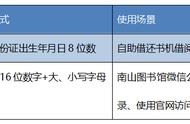进入BIOS后,通常在主界面上会有硬盘识别信息。这些信息可能会被英文标识,但是大多数的BIOS都会用一些常见的标识来表示硬盘,比如"HDD"或者"Hard Disk"等。硬盘在BIOS中通常被称为一个硬件设备,通过点击相应的设备名称就可以进入对应的硬盘配置选项。例如,如果你在BIOS中看到"Hard Disk Boot Priority"或"HDD Boot Priority",那么这就表示你的BIOS已经识别到了硬盘。

以下是一些常见品牌电脑进入BIOS查看硬盘的方法:
- Dell(戴尔)电脑:在按下电源键后,看到DELL图标后按F2或者F12键即可进入BIOS。然后在"Boot Sequence"选项卡中查看是否有硬盘标识。
- HP(惠普)电脑:在按下电源键后,看到HP图标后按F2键即可进入BIOS。然后在"Boot Sequence"或者"Boot Options"选项卡中查看是否有硬盘标识。
- Lenovo(联想)电脑:在按下电源键后,看到LENOVO图标后按F1键即可进入BIOS。然后在"Boot Sequence"或者"Boot Settings"选项卡中查看是否有硬盘标识。
- ASUS(华硕)电脑:在按下电源键后,看到ASUS图标后按F2键即可进入BIOS。然后在"Boot Sequence"或者"Boot Settings"选项卡中查看是否有硬盘标识。
- Acer(宏碁)电脑:在按下电源键后,看到ACER图标后按F2键即可进入BIOS。然后在"Boot Sequence"或者"Boot Settings"选项卡中查看是否有硬盘标识。
需要注意的是,不同的电脑品牌和型号,进入BIOS的方法和步骤可能会有所不同,因此需要根据具体情况进行操作。另外,如果硬盘没有正常识别,可能是由于硬盘故障、接口故障、连接线故障等原因导致的,需要检查并排除这些故障才能正常识别硬盘。

除了在BIOS设置中查看硬盘识别情况,还可以使用其他方法来检查硬盘是否被电脑识别。
- 使用命令提示符(CMD):在Windows系统中,打开命令提示符并输入“diskpart”命令,然后输入“list disk”命令,这将会列出电脑中所有的硬盘,其中也包括被识别的硬盘。
- 使用磁盘管理(diskmgmt.msc):在Windows系统中,通过右键点击“我的电脑”然后选择“管理”,打开“磁盘管理”程序。在该程序中可以查看到电脑上所有的磁盘信息,包括已经被识别的硬盘。
- 使用分区助手(傲梅分区助手):这是一款免费的磁盘分区管理工具,通过该工具可以轻松查看到所有已经识别的磁盘信息。

以上这些方法都可以用来判断电脑是否已经识别了硬盘。如果通过这些方法发现硬盘没有被识别,那么需要进一步检查硬件是否存在故障或者需要重新安装操作系统等操作来解决问题。
,